
De verteller is een schermlezerfunctie voor de Xbox One die menu’s, knoppen en andere soorten tekst hardop voorleest. Het is ontworpen als een toegankelijkheidsoptie voor gamers met een visuele beperking. Het kan echter vervelend zijn als het per ongeluk wordt ingeschakeld. We laten u zien hoe u dit kunt uitschakelen.
Manieren om de gesproken tekst op Xbox One uit te schakelen
Er zijn drie manieren om de verteller op je Xbox One uit te schakelen:
- Via het powermenu: Dit is de gemakkelijkste methode, maar biedt geen extra opties.
- Via het menu met systeeminstellingen: Deze methode duurt iets langer, maar heeft meer opties.
- Met spraakopdrachten: Deze methode is eenvoudig, maar werkt alleen als je spraakopdrachten kunt gebruiken met je Xbox One.
De verteller uitschakelen vanuit het Power-menu Power
De eenvoudigste manier om de verteller uit te schakelen, is via het aan/uit-menu van de Xbox One. Het nadeel is dat deze methode ook de belangrijkste manier is waarop mensen de functie per ongeluk inschakelen zonder het te beseffen. Ga als volgt te werk om de Xbox One-verteller uit te schakelen via het aan/uit-menu:
-
Schakel de Xbox One in en controleer of de verteller is ingeschakeld.
Als de verteller is ingeschakeld, worden items die u selecteert omlijnd door een lichtblauw vak en hoort u een tekst-naar-spraak-stem wanneer u een nieuwe selectie maakt.
-
Houd de ingedrukt Xbox-knop op de controller totdat deze trilt en het voedingsmenu wordt geopend.
-
druk de menuknop (de drie horizontale lijnen) om de verteller uit te schakelen.
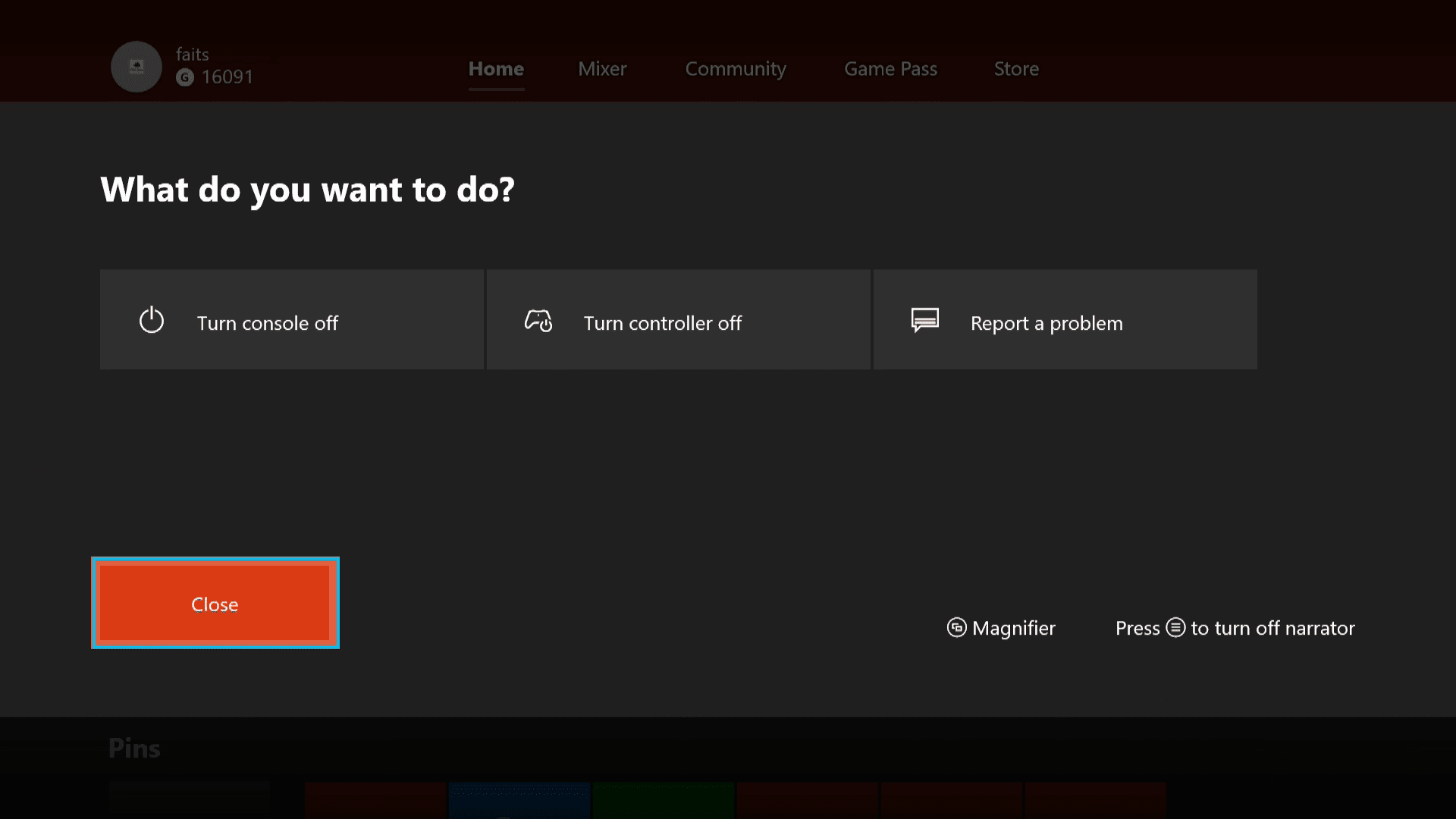
-
Keer terug naar het startscherm en controleer of de verteller is uitgeschakeld.
De Xbox One-verteller uitschakelen in het menu Instellingen
Het uitschakelen van de Xbox One-verteller met behulp van het instellingenmenu is ingewikkelder dan het gebruik van het stroommenu. Het biedt echter verschillende opties die de power menu-methode niet biedt. Als u een waarschuwing wilt instellen die voorkomt dat u in de toekomst per ongeluk de verteller inschakelt, biedt deze methode u die optie. Ga als volgt te werk om de Xbox One-verteller uit te schakelen vanuit het menu met systeeminstellingen:
-
druk de Xbox-knop op de controller om de gids te openen.
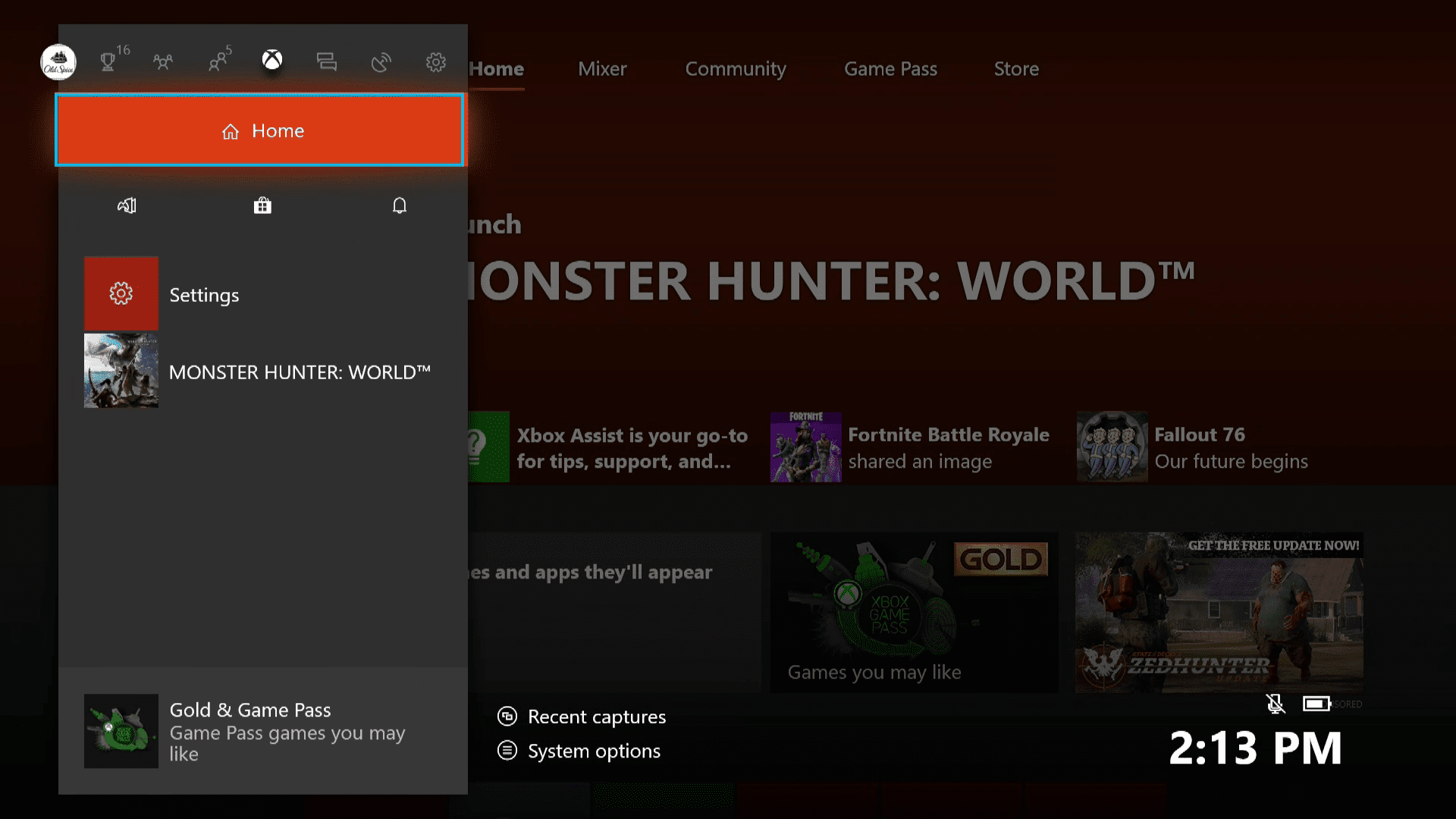
-
Selecteer Systeem > Instellingen.
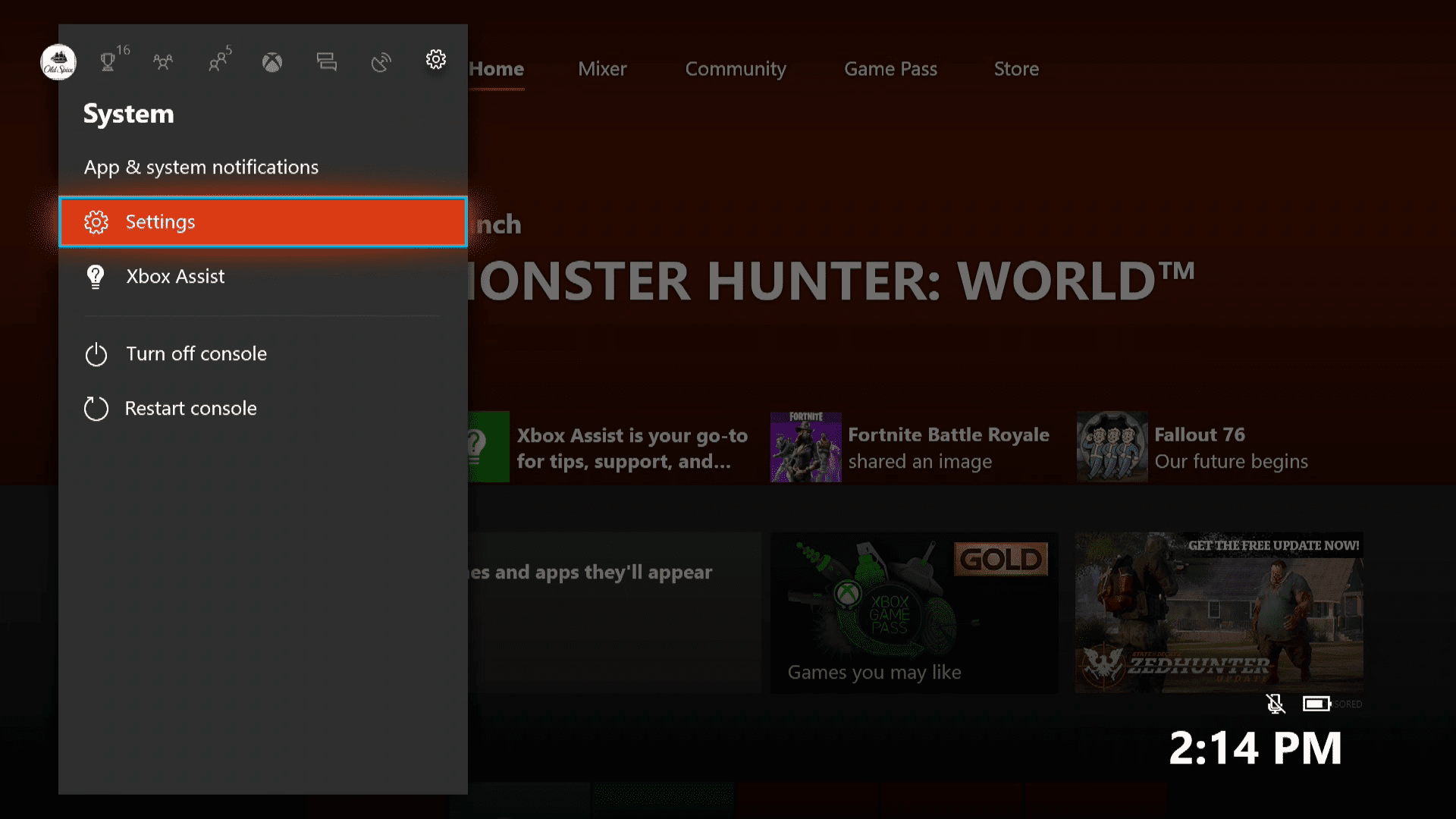
-
Selecteer Gemak van toegang.

-
Selecteer Verteller.
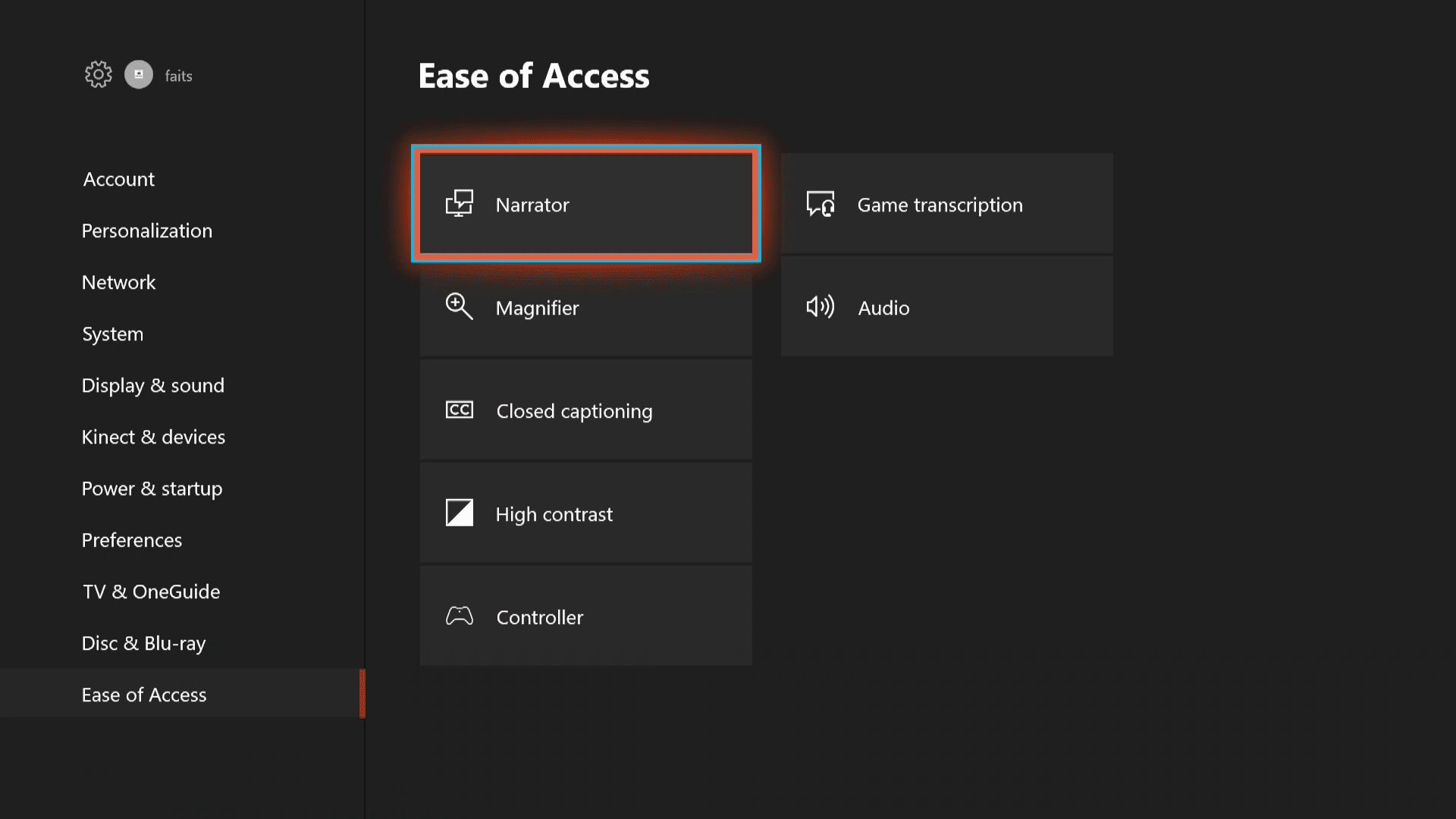
-
Selecteer Verteller aanen druk vervolgens op de Een knop op de controller om het vinkje te verwijderen.
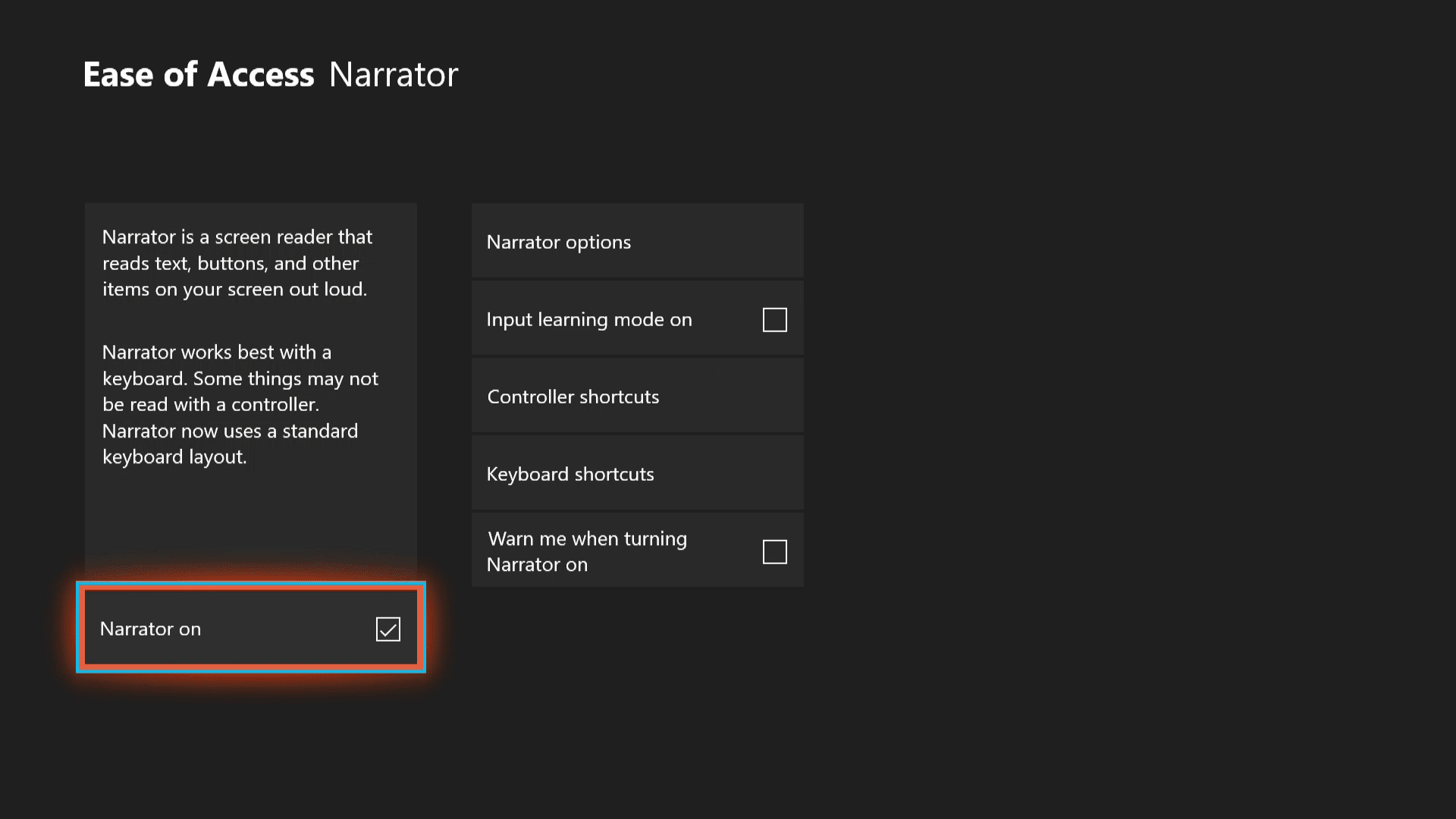
-
Als u wilt voorkomen dat de verteller in de toekomst per ongeluk wordt ingeschakeld, selecteert u Waarschuw me wanneer Verteller wordt ingeschakelden zorg ervoor dat het selectievakje is ingeschakeld.
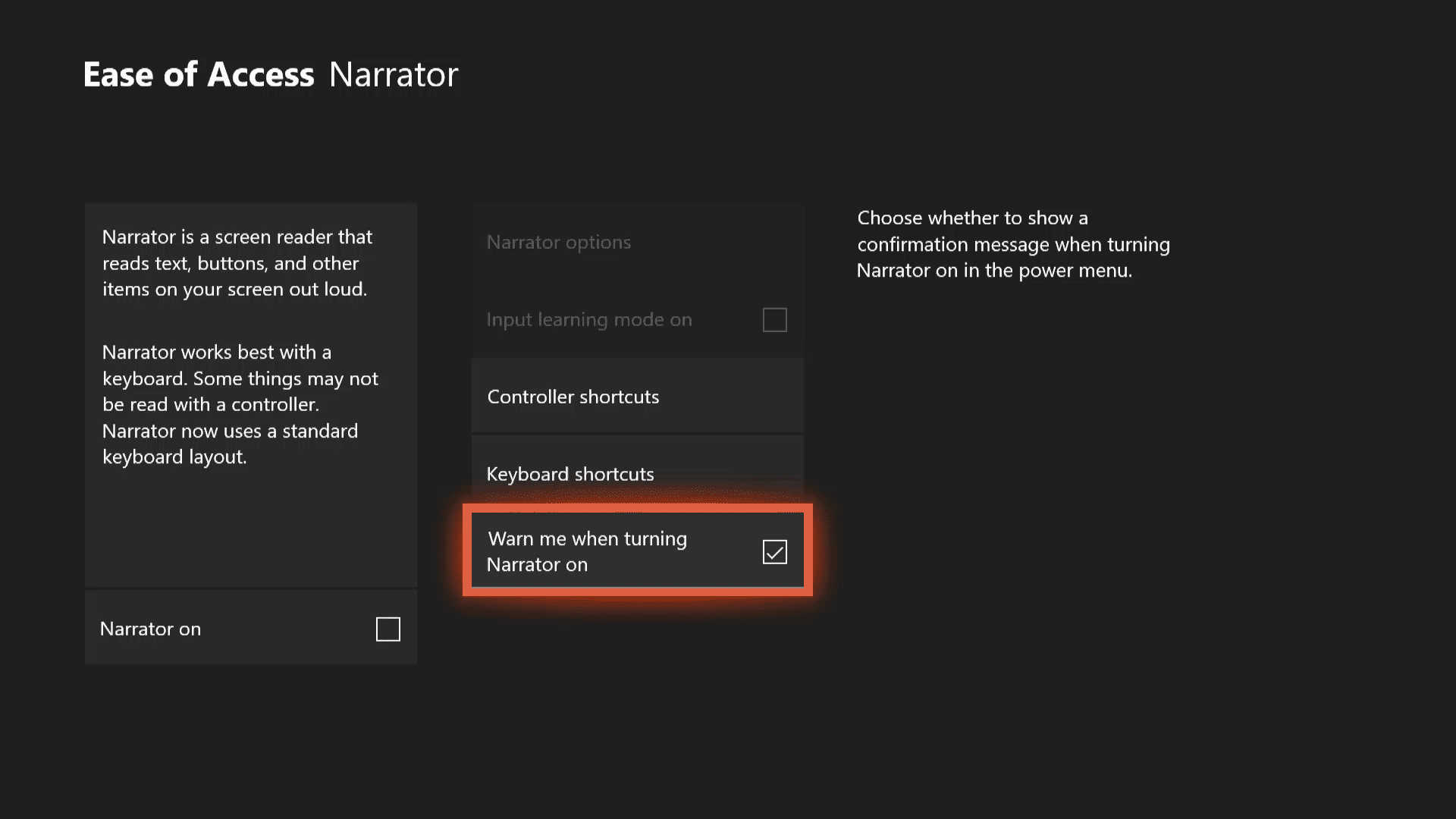
-
De verteller is nu uitgeschakeld en je kunt door menu’s navigeren en games spelen zonder dat de Xbox tegen je praat.
De verteller uitschakelen met Kinect of Cortana
Sommige oudere Xbox One-consoles ondersteunen spraakopdrachten via de Kinect-randapparatuur of een headset en microfoon. Als je spraakbediening hebt ingeschakeld, kun je de verteller uitschakelen met een van de twee volgende spraakopdrachten:
- Hé Cortana, zet de verteller uit.
- Xbox, verteller uitschakelen.
Als u Cortana hebt ingeschakeld, moet u de Cortana-opdracht gebruiken. Als je Cortana hebt uitgeschakeld, moet je de Xbox-opdracht gebruiken. Geen van beide werkt als je spraakbediening niet hebt ingeschakeld.
De verteller weer inschakelen
De Xbox One-verteller is een ergernis voor sommige mensen, maar het is een waardevolle toegankelijkheidsfunctie voor anderen. Als je het moet inschakelen nadat je het per ongeluk hebt uitgeschakeld, kun je dit doen via het aan/uit-menu, het instellingenmenu of een spraakopdracht. Hier zijn de spraakopdrachten om de Xbox One-verteller in te schakelen:
- Hé Cortana, zet de verteller aan.
- Xbox, verteller inschakelen.
Hier leest u hoe u de verteller inschakelt via het menu met systeeminstellingen, waar u ook andere krachtige toegankelijkheidsfuncties vindt:
-
druk de Xbox-knop om de gids te openen.
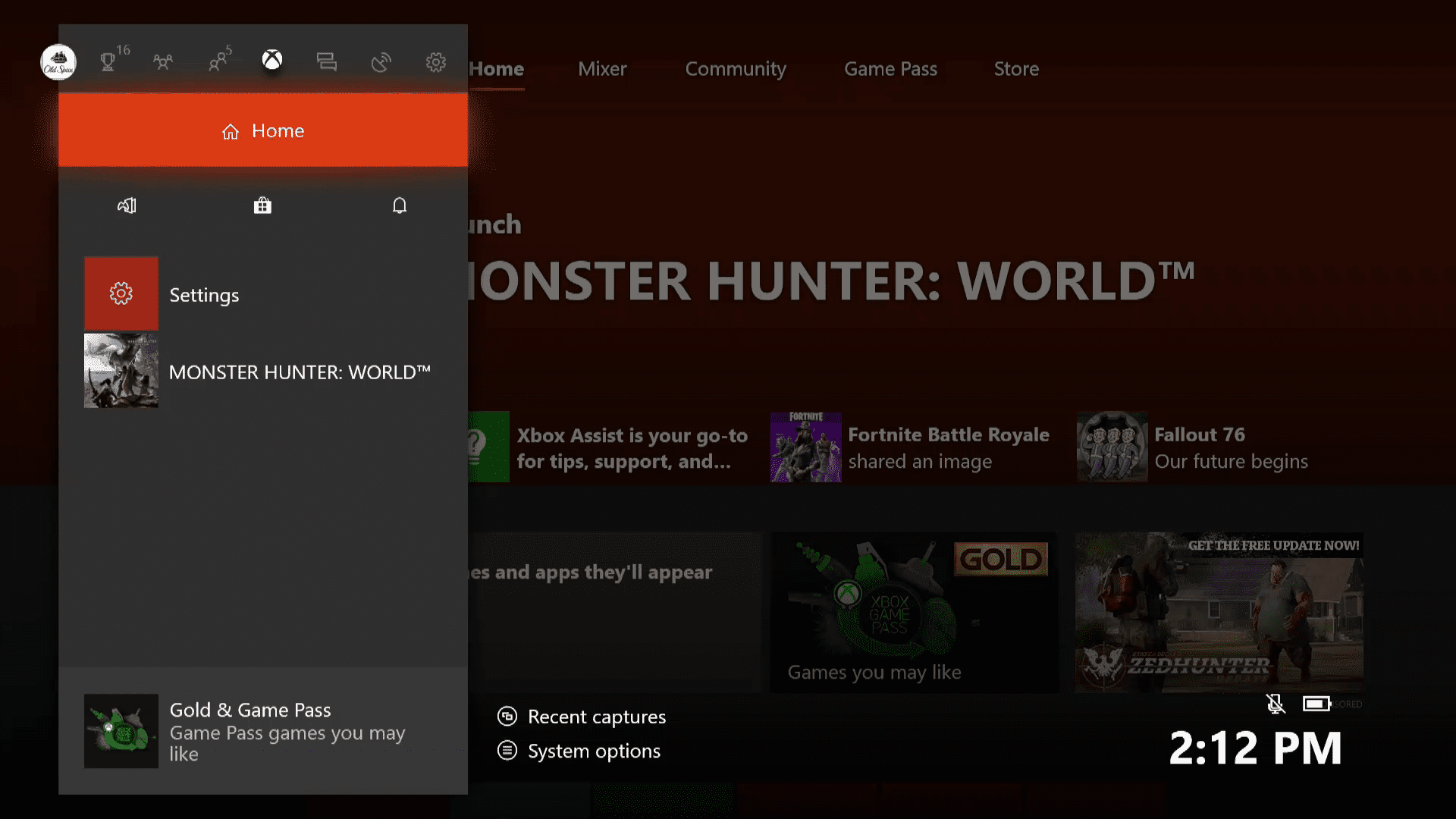
-
Selecteer Systeem > Instellingen.
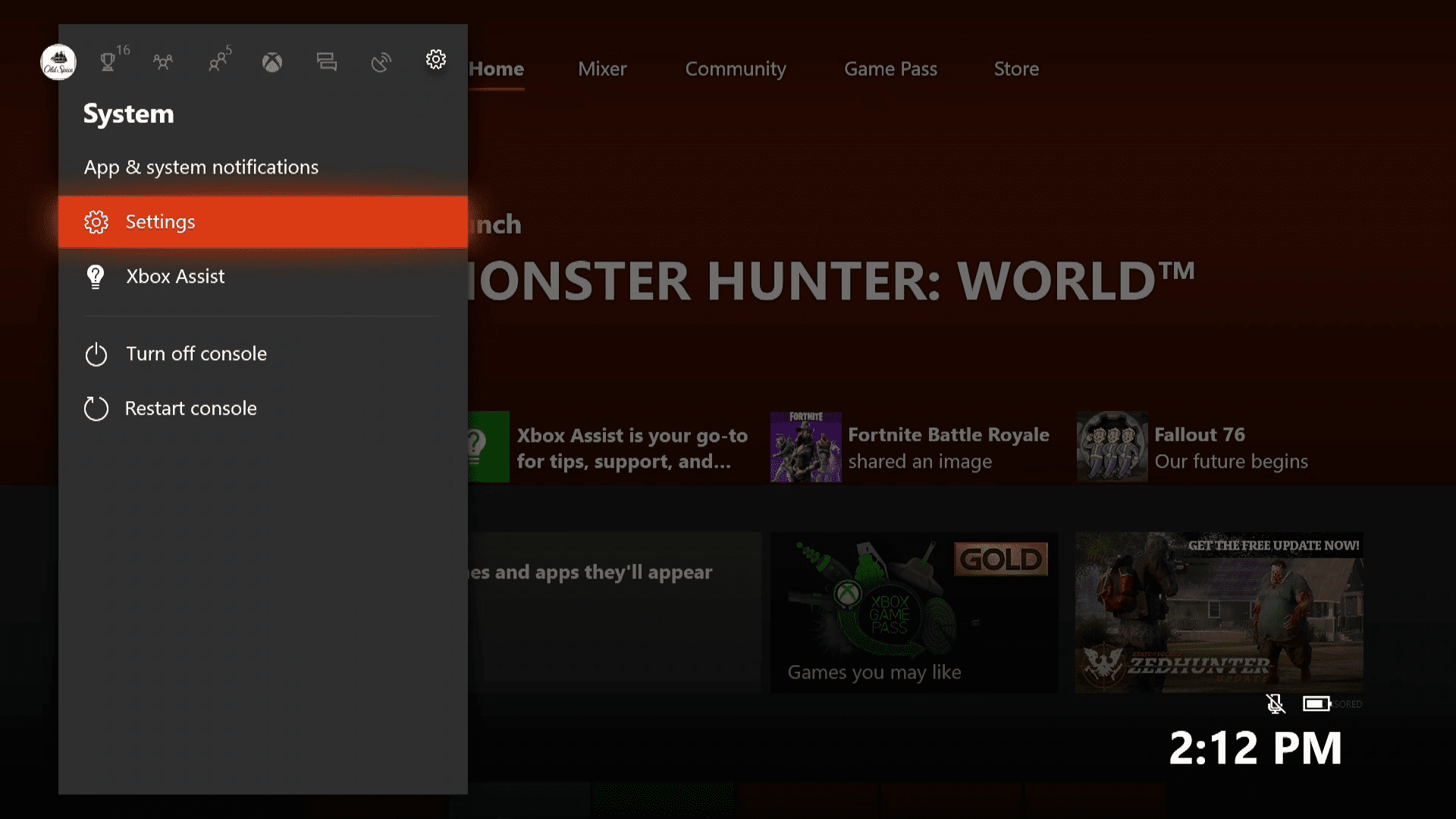
-
Selecteer Gemak van toegang.
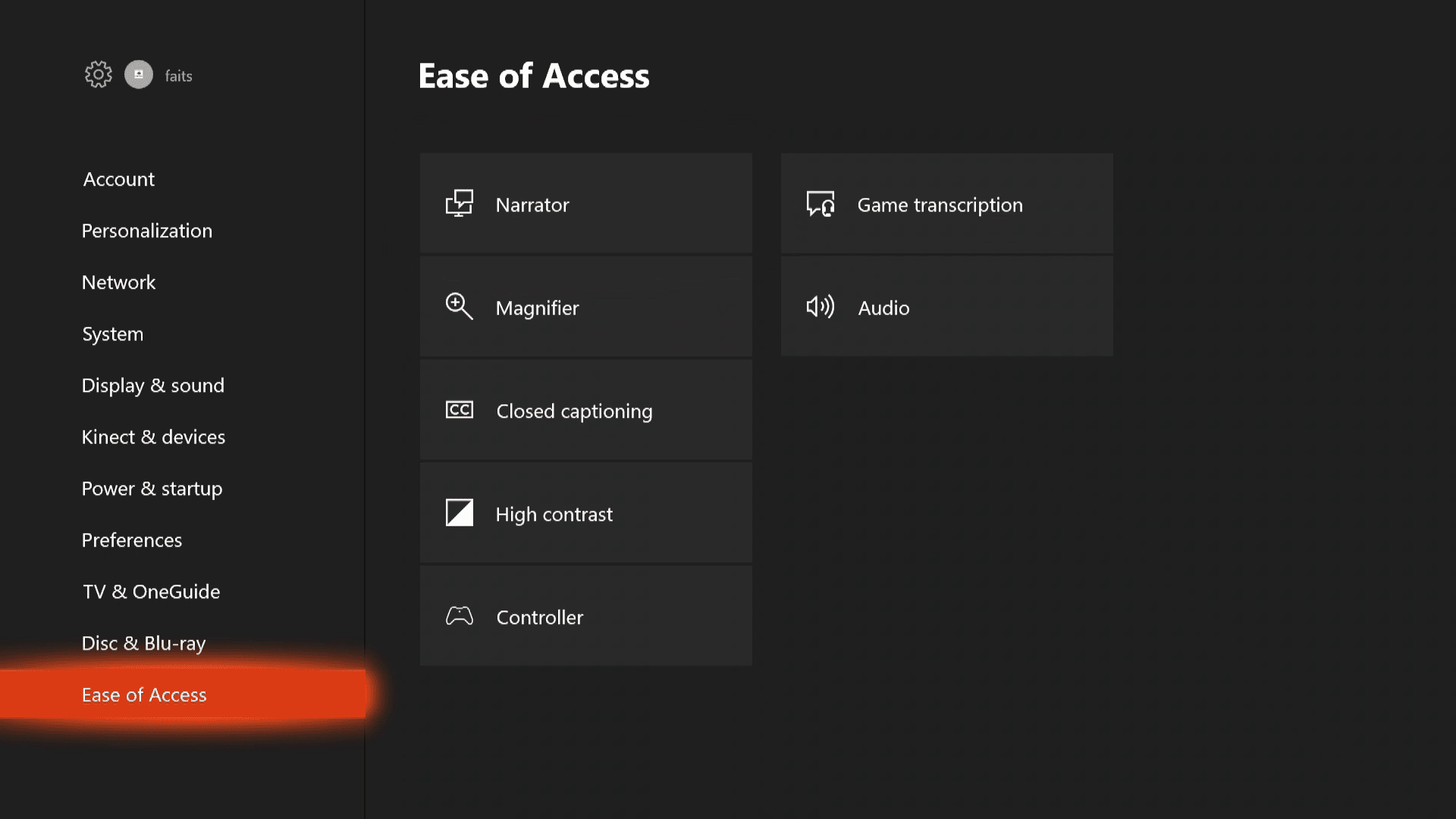
-
Selecteer Verteller.
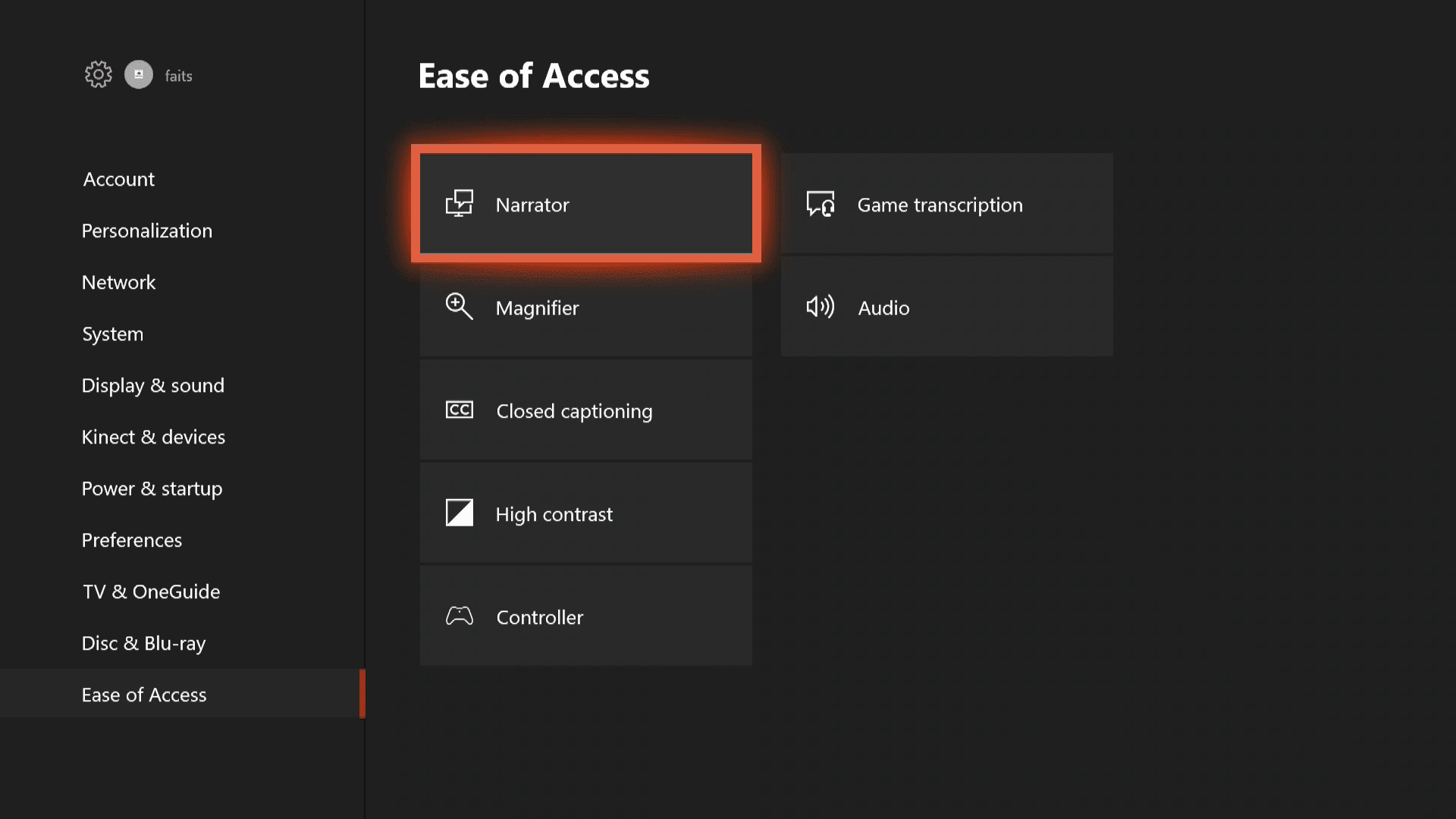
-
Selecteer Verteller aanen druk vervolgens op de Een knop op de controller om te controleren of het vakje is aangevinkt.
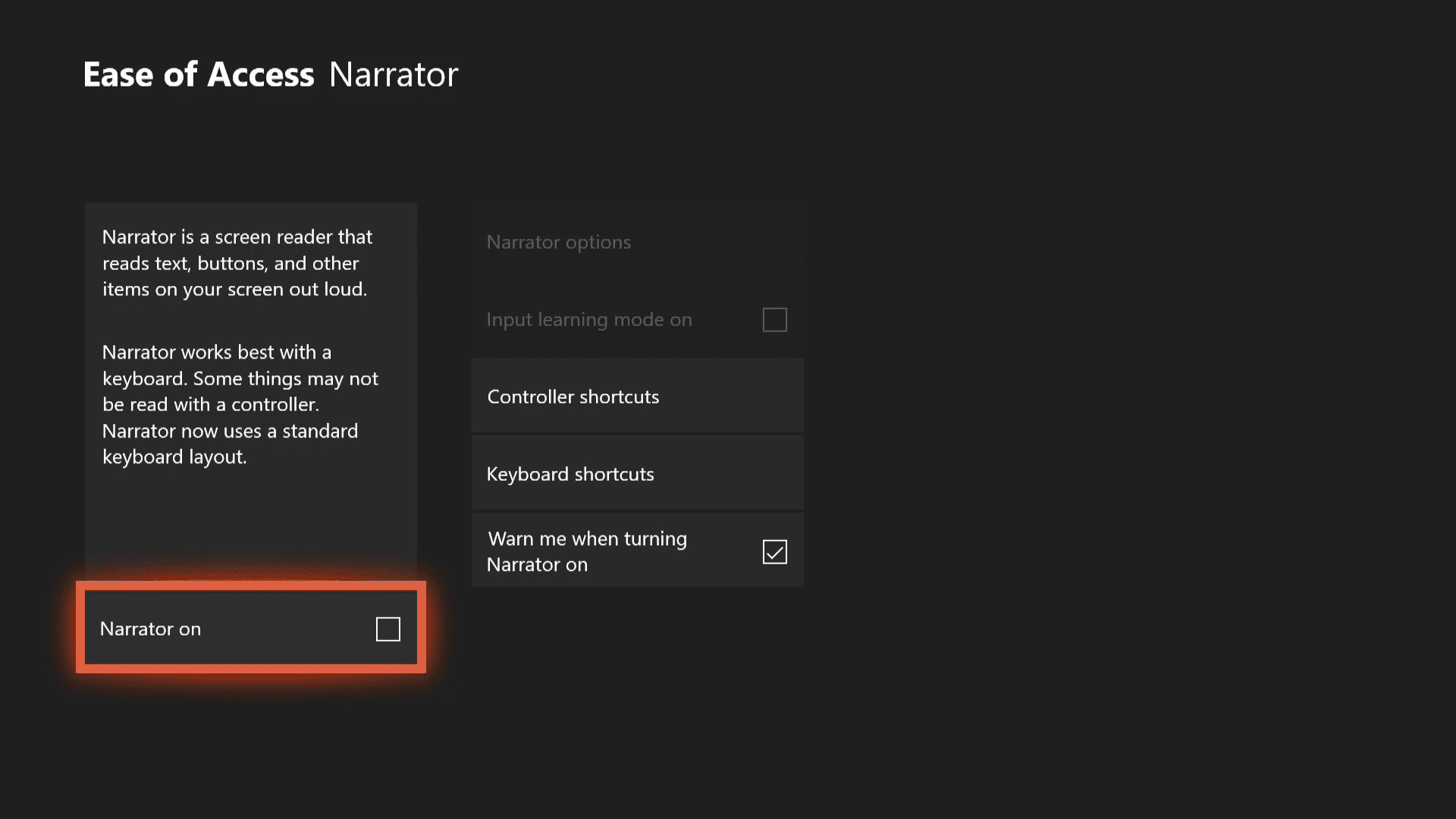
De andere opties op dit scherm geven je meer controle over hoe de verteller werkt, inclusief toegang tot de controller en sneltoetsen.